
Správa, že dokument Microsoft Word je v obmedzenom režime funkcie, zobrazí sa pri otváraní súboru vytvoreného v staršej verzii programu. Ak sa napríklad v Slove 2010 otvorí dokument vytvorený v verzii tohto produktu z roku 2003.
Samostatne stoja za to, že tento problém je pripojený nielen so zmenou formátu textového dokumentu. Áno, so slovam 2007 expanzia, expanzia súborov už nebola Doc , a Docx Ale upozornenie o režime obmedzeného funkcie sa môže dobre objaviť a pri pokuse o otvorenie druhého, viac nového formátového súboru.
Poznámka: Obmedzený režim funkčnosti je tiež zahrnutý pri otvorení všetkých Doc a Docx Súbory prevzaté z internetu.
V tomto prípade jeden - program spoločnosti Microsoft pracuje v režime emulácie, ktorý poskytuje používateľovi verziu produktu, ktorý predchádza PC nainštalovanému na jeho počítači bez toho, aby poskytol možnosť použitia niektorých funkcií.
Deaktivácia obmedzeného režimu funkčnosti v Slove je veľmi jednoduché a nižšie vám povieme, čo mám robiť.
Vypnite obmedzenú funkčnosť dokumentu
Takže všetko, čo sa vyžaduje od vás v tomto prípade - stačí znova uložiť otvorený súbor ( "Uložiť ako").

1. V dokumente otvoreného textu kliknite na tlačidlo "Súbor" (alebo ikona MS Word v skorších verziách programu).
2. Vyberte "Uložiť ako".

3. Nastavte požadovaný názov súboru alebo nechajte svoj pôvodný názov, zadajte cestu, ktorú chcete uložiť.
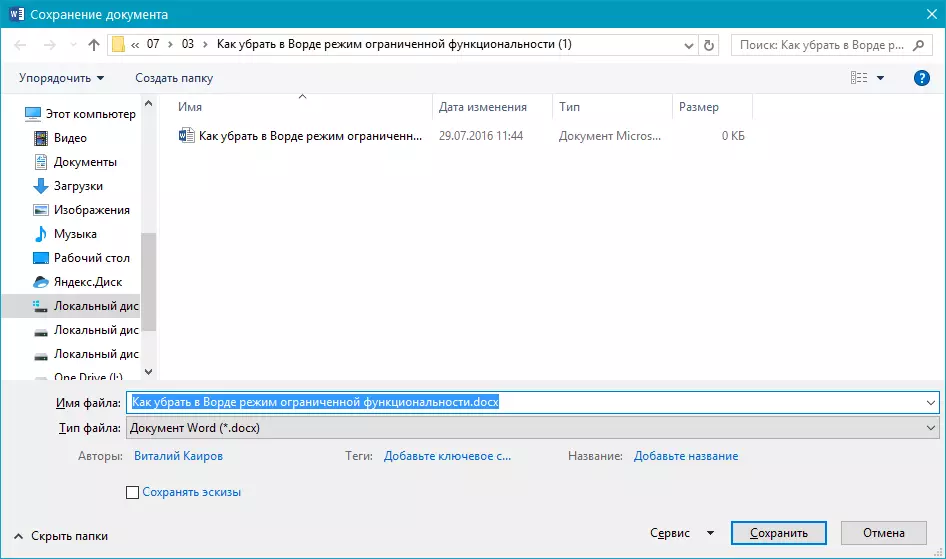
4. V prípade potreby zmeňte rozšírenie súboru Doc zapnutý Docx . Ak je formát súboru a tak Docx Nemusíte ho zmeniť na druhú.
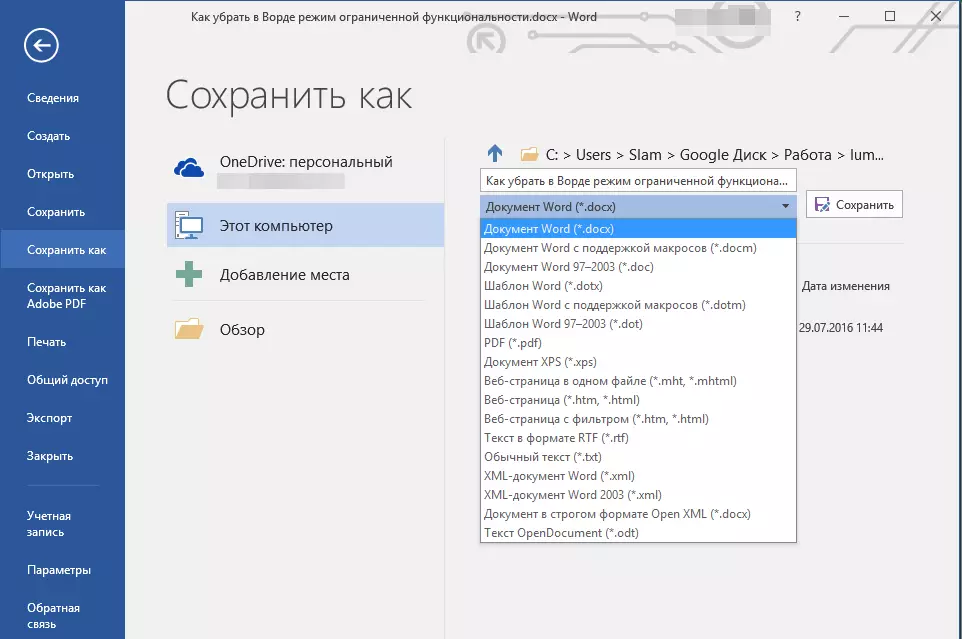
Poznámka: Posledná položka je relevantná v prípadoch, keď ste otvorili dokument, ktorý bol vytvorený v Slovo 1997 - 2003. a pomôcť odstrániť obmedzené funkcie v programe Word 2007 - 2016..
5. Kliknite na tlačidlo "Uložiť"
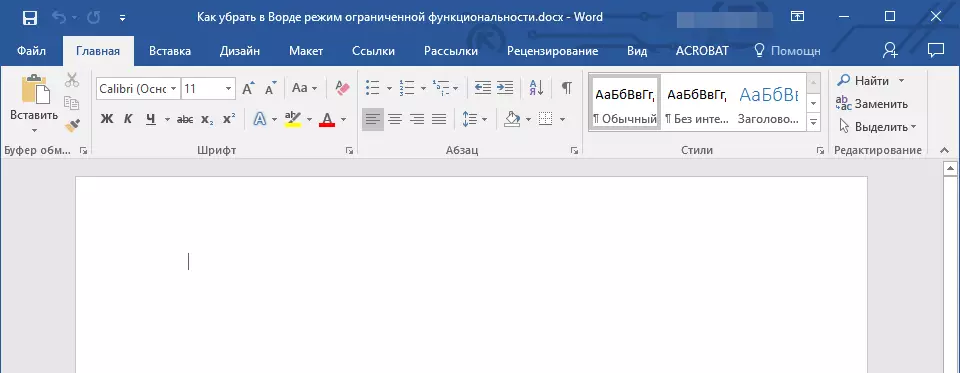
Súbor sa uloží, režim obmedzeného funkcie sa vypne nielen pre aktuálnu reláciu, ale aj pre následné objavenie tohto dokumentu. Všetky funkcie, ktoré sú k dispozícii v slovnej verzii nainštalovanej na počítači, budú tiež k dispozícii na prácu s týmto súborom.
Poznámka: Keď sa pokúsite otvoriť rovnaký súbor na inom počítači, je aktivovaný režim obmedzenej funkcie. Aby ste ho mohli vypnúť, budete musieť znovu vykonať vyššie uvedené akcie.
To je všetko, teraz viete, ako vypnúť režim obmedzeného funkcie v programe Word a môžete použiť všetky funkcie tohto programu na prácu s akýmikoľvek dokumentmi. Želáme vám vysokú produktivitu a len pozitívne výsledky.
